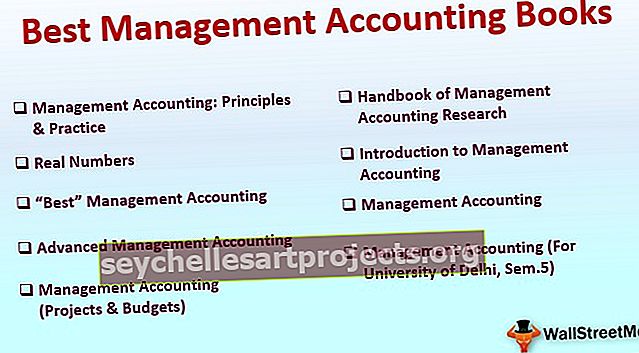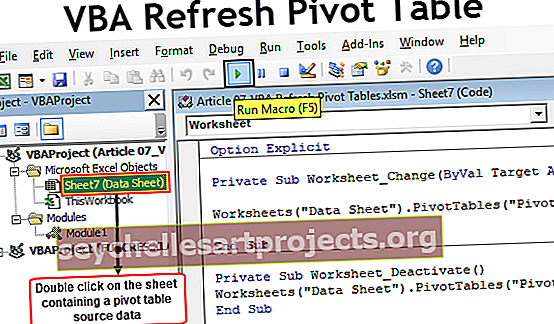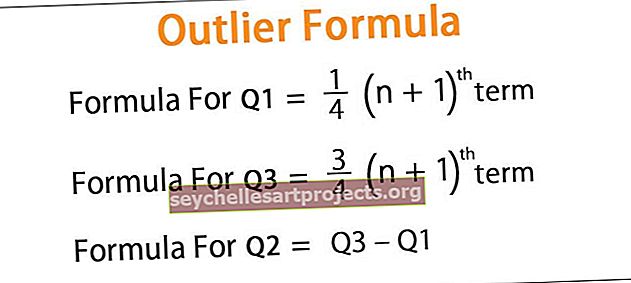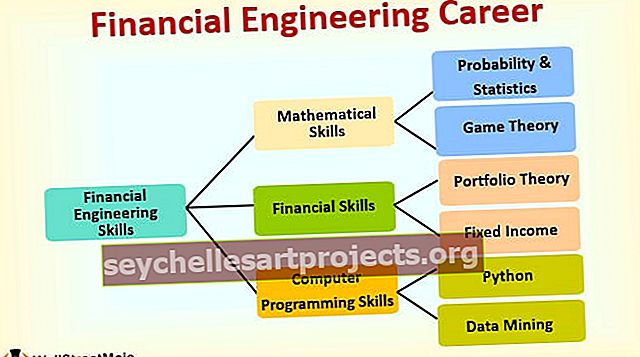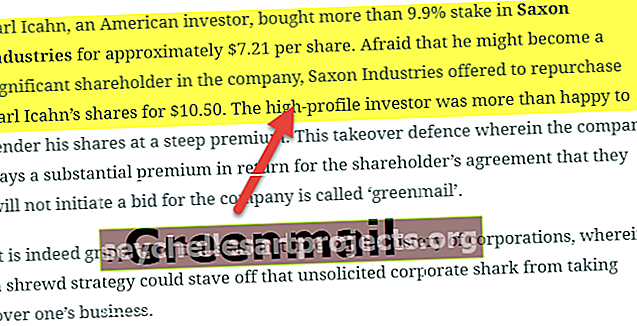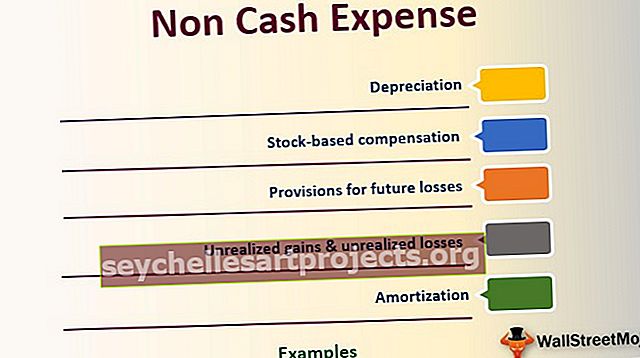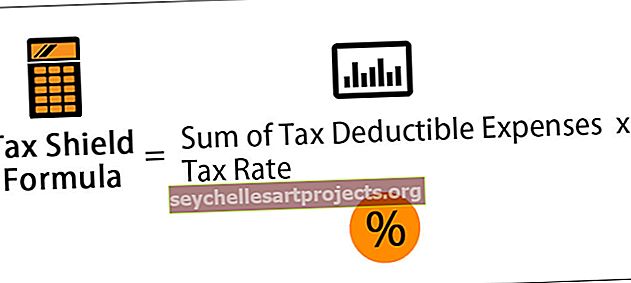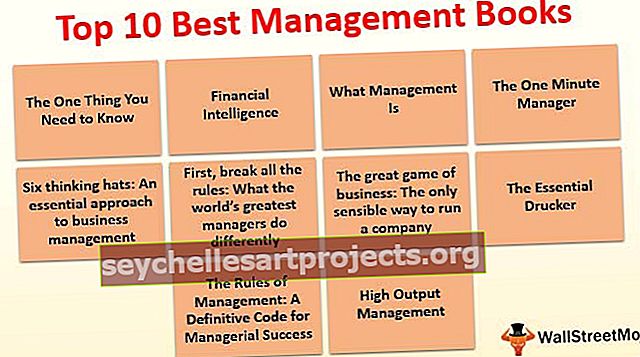Exceli välised lingid | Kuidas Excelis väliseid linke leida ja eemaldada?
Mis on Exceli välised lingid?
Väliseid linke nimetatakse ka välisteks viideteks Excelis, kui kasutame Excelis mis tahes valemit ja viidame mis tahes muule töövihikule peale valemiga töövihiku, siis uus töövihik, millele viidatakse, on väline link valemile, lihtsate sõnadega kui anname lingi või rakendame valemi teisest töövihikust, siis nimetatakse seda väliseks lingiks.
Kui meie valem kõlab järgmiselt, on see väline link.

'C: \ Users \ Admin_2.Dell-PC \ Desktop \: see on tee selle lehe juurde arvutis.
[Väline leht.xlsx]: see on töölehe nimi sellel teel.
Vlookup Sheet: see on selle töövihiku töölehe nimi.
$ C $ 1: $ D $ 25: see on selle lehe vahemik.
Väliste linkide tüübid Excelis
- Lingid samas töölehel.
- Lingid erinevatelt töölehtedelt, kuid samalt töövihikult.
- Lingid teisest töövihikust
# 1 - lingid samal töölehel
Seda tüüpi lingid asuvad samas töölehel. Töövihikus on palju lehti. Seda tüüpi lingid määravad ainult lahtri nime.
Näiteks: kui olete lahtris B2 ja kui valemiribal on kiri A1, tähendab see, et kõik, mis lahtris A1 toimub, kajastub lahtris B2.

Ok, see on lihtsalt lihtne leht samas lehes.
# 2 - lingid erinevalt töölehelt, kuid samas töövihikus
Seda tüüpi lingid asuvad samas töövihikus, kuid erinevatest lehtedest.
Näiteks töövihikus on kaks lehte ja praegu olen mina lehel1 ja annan lingi lehelt2.

# 3 - lingid teisest töövihikust
Seda tüüpi linke nimetatakse välisteks linkideks. See tähendab, et see pärineb täielikult teisest töövihikust.
Näiteks kui mul on, annan lingi teisest töövihikust nimega “Book1”, siis kõigepealt näitab see töövihiku nime, lehe nime ja seejärel lahtri nime.

Kuidas Excelis väliseid linke leida, muuta ja eemaldada?
Exceli töövihikust leiame väliseid linke mitmel viisil. Niipea kui töölehe avame, näeme allpool olevat dialoogiboksi enne töövihikusse jõudmist ja see näitab, et sellel töövihikul on välised lingid.

Ok, lubage mul selgitada meetodeid, kuidas väliseid linke Excelis leida.
Meetod nr 1: meetodi Leia ja asenda operaatori sümboliga kasutamine
Kui need on välised, peab linkide link sisaldama viitava töövihiku teed või URL-i. Kõigis linkides on see levinud operaatori sümbol “[”,
1. samm: valige leht ja vajutage klahvikombinatsiooni Ctrl + F (otsetee väliste linkide leidmiseks).

2. samm: sisestage sümbol [ ja klõpsake nuppu Leia kõik.

Kõigi välislinkide tulemused kuvatakse samas dialoogiboksis. Nüüd saate kõik need valida, hoides all klahvi Tõstuklahv, teisendage need valemid väärtusteks, kasutades spetsiaalset valikut.
Märkus: Kui teie andmed on sümbol, [ siis ka teisendada väärtusi.
Meetod nr 2: meetodi Leidmine ja asendamine faililaiendiga kasutamine
Väliste viidetega lahter sisaldab töövihiku nime, st töövihiku nime ja töövihiku tüüpi.
Tavalised faililaiendid on .xlsx, .xls, .xlsm, .xlb.
1. samm: valige leht ja vajutage klahvikombinatsiooni Ctrl + F (otsetee väliste linkide leidmiseks).

2. samm: sisestage nüüd .xlsx ja klõpsake nuppu Leia kõik.

See näitab kõiki väliseid linke.
Meetod nr 3: Exceli redigeerimisvaliku kasutamine
See on kõige otsesem variant, mis meil excelis on. Erinevalt meetoditest 1 ja 2 toob see esile ainult välise lingi. Selles meetodis saame linki redigeerida Excelis, katkestada või kustutada ja eemaldada väliseid linke.
Exceli lingi muutmise valik on saadaval vahekaardil Andmed .

1. samm: valige lahtrid, mida soovite lingirakke muuta, purustada või kustutada.

2. samm: klõpsake nüüd Excelis linkide redigeerimist . Siin on paar võimalust.

- Värskenda väärtusi: see värskendab lingitud lehe kõiki muudetud väärtusi.
- Muuda allikat: see muudab lähtefaili.
- Avatud lähtekood: see avab lähtekoodifaili koheselt.
- Katkesta link: see kustutab valemi jäädavalt, eemaldab välise lingi ja säilitab ainult väärtused. Kui see on tehtud, ei saa me seda enam tagasi võtta.
- Kontrolli olekut: see kontrollib lingi olekut.
Märkus. Mõnikord ei näita need meetodid isegi siis, kui on olemas mõni väline allikas, midagi, kuid me peame graafikuid, diagramme, nimevahemikke, andmete valideerimist, tingimuste vormindamist, diagrammi pealkirja, kujundeid või objekte käsitsi kontrollima.
Asjad, mida meeles pidada
- Välised lingid leiame VBA koodi abil. Selle uurimiseks otsige Internetist.
- Kui kujunditele antakse väline link, peame seda käsitsi otsima.
- Välised valemilingid ei näita tulemusi valemites SUMIF valemid, valemites SUMIFS ja COUNTIF. See näitab väärtusi ainult siis, kui lähtefail on avatud.
- Kui excel näitab endiselt välise lingi viipa, peame kogu vormingu, diagrammid, valideerimise jne… käsitsi kontrollima.
- Väliste linkide hoidmine on abiks teisest lehest automaatse värskendamise korral.